Personalize the click-right menu (MENU context) in Windows 7 using 7cMenudator

All (or almost all) users Windows are more or less dependent on Context Menu (the click-right menu), whether it is about Applications, of tool-uri or system files, or of link-uri/url-uri. Do you want to find out the properties of a file? Click-right and select Properties from the menu. Do you want to scan a file to check if it is "clean"? Click-right and select Scan with [Name antivirus] (Antivirus name replaces the name of the antivirus installed on the system). Do you want to create an archive? Click-right on folder or file and select Add to archive. Do you want to open a certain file with a certain application? Click-right and select Open with. Do you want to open a link in another tab/other window? Click-right and select Open link in New Tab/Window. And the examples can continue.
In the past I wrote a few articles on how we can enrich the click-right menu, adding some personalized options, depending on the preferences of each user (Take Ownership, Show/hide file extension, Delete folder content, Context Menu tweaks etc.), with the help the register editor (regeit), but the editing of registers is not a simple and lacking task considering that a single mistake can be fatal for the operating system (That's why it is advisable to do Back-up the registers Before something to change something in regedit). An alternative to those who want to Personalize/modify click-right menus but you prefer not to complicate with system registers is 7CmenuEditor, o Portable application (does not require installation) that helps users add (or delete) options in context Menu without opening the regedit.

How does 7cmenuditor work?
The application has the interface, otherwise simple and easy to use, divided into two sections, one for executables/applications and one for links/URLs.

To add customized entries in context, first choose a name for them, then click on Browse Exe To select the applications you want to open from the click-right menu or type (copy/pasta) your favorite URLs, select browsers with whom you want to open each of them (optionally you can select a icon that appears in front of the entrance, in the menu), then click on Create. Once the entrances are created, they will appear in the right panels. You can select where in the context of Menu the new options/inputs (at the top, in the middle or the bottom of the menu), and if you want to delete any entry from the menu, yes click-right > Delete On this in the application (or select the entrance and press the key Of the).

Note: The application must be rolled with administrator rights (click-right > Run as administrator). Compatible with Windows Vista.
STEALTH SETTINGS – CUSTOMIZE WINDOWS 7 CONTEXT MENU WITH 7CMENUEDITOR
Personalize the click-right menu (MENU context) in Windows 7 using 7cMenudator
What’s New
About Stealth
Passionate about technology, I write with pleasure on stealthsetts.com starting with 2006. I have a rich experience in operating systems: Macos, Windows and Linux, but also in programming languages and blogging platforms (WordPress) and for online stores (WooCommerce, Magento, Presashop).
View all posts by Stealth

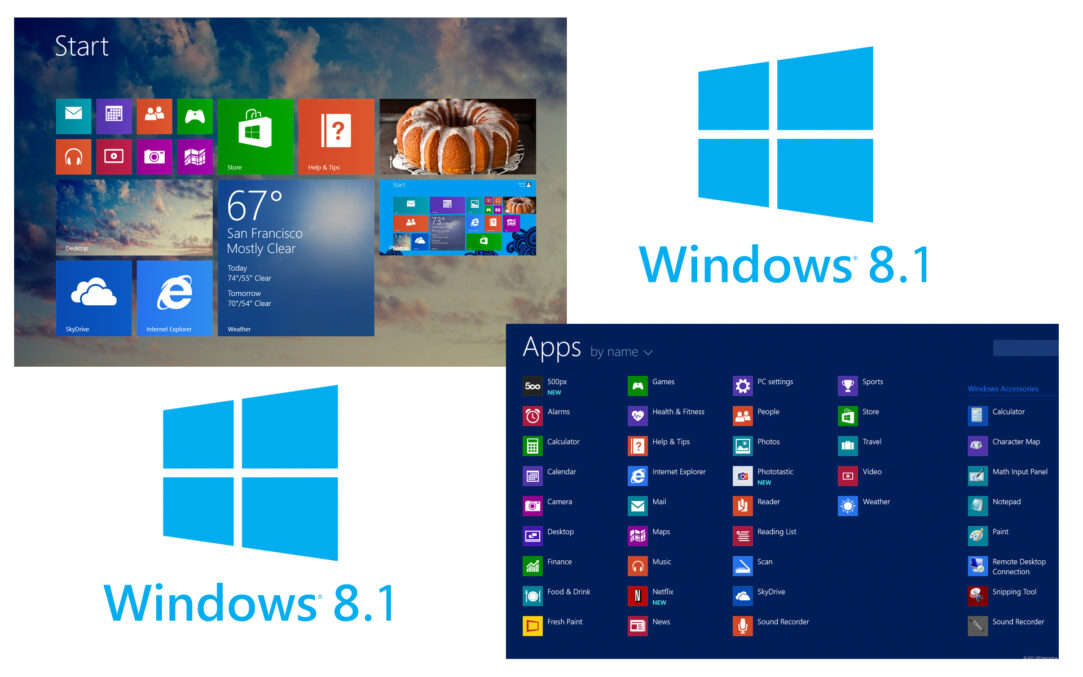
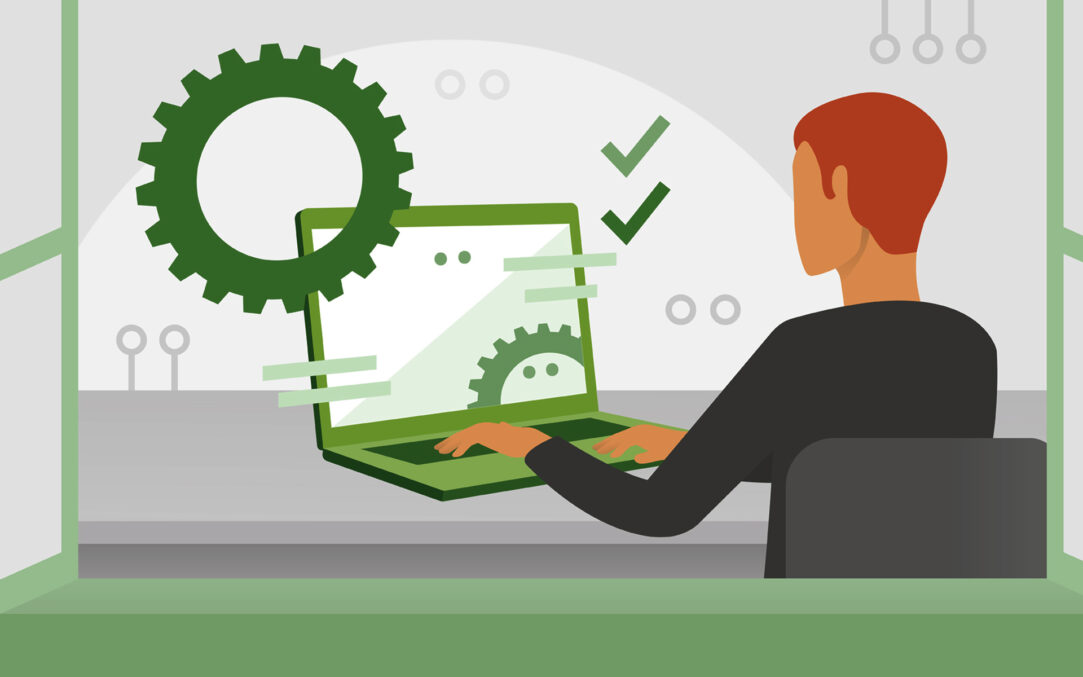
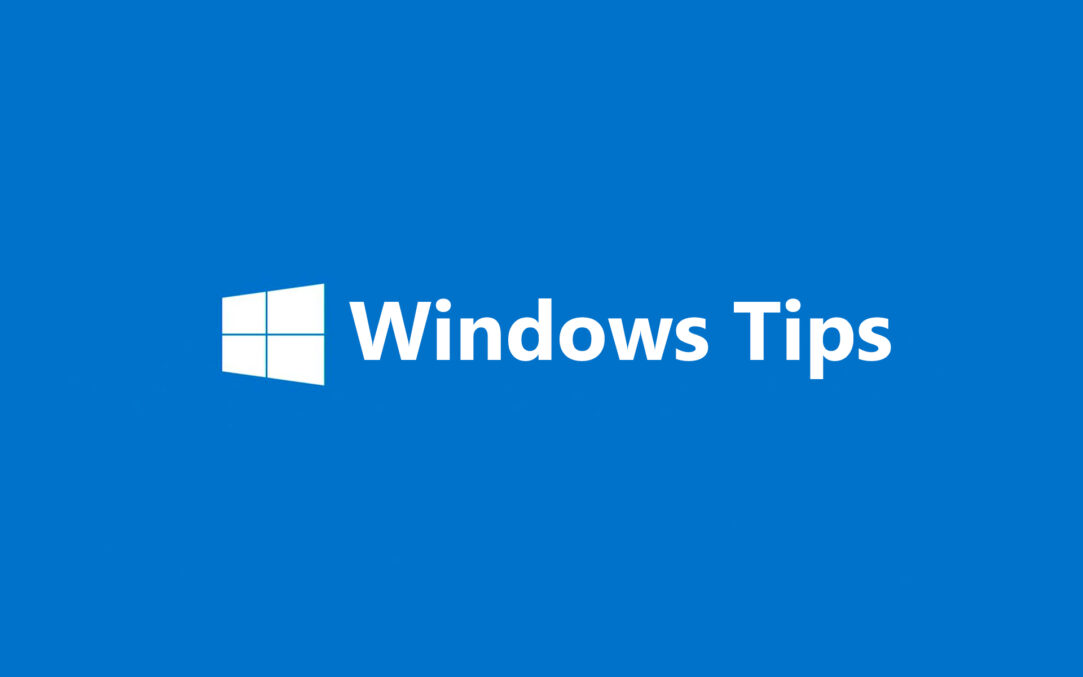





5 thoughts on “Personalize the click-right menu (MENU context) in Windows 7 using 7cMenudator”